window下使用Xmanager 远程连接Centos6.5
上下文:租了一台阿里云的服务器,系统centos6.5,现在可以用 SecureCRT命令来控制,想要实现像windows 远程桌面类似的可视化连接。
两个步骤
一、 配置服务器
#1 使用命令: yum install xdm 安装xdm, 通过xdmcp支持来管理x显示器集合
#2 修改 /etc/X11/xdm/Xaccess文件, 找到下面语句:# * #any host can get a login window,
去掉这一行最前面的#号,成为:* #any host can get a login window
#3 修改/etc/gdm/custom.conf文件。
找到下面的语句:[xdmcp],在这句下面加上以下两行:
Enable=true
Port=177
在[security]下面添加
AllowRemoteRoot=true
#4 在防火墙中开启 177端口;修改/etc/sysconfig/iptables文件,
在 -A INPUT -m state –state NEW -m tcp -p tcp –dport 22 -j ACCEPT这一行下面增加下面两行
-A INPUT -m state –state NEW -m tcp -p tcp –dport 6000:6010 -j ACCEPT
-A INPUT -m state –state NEW -m udp -p udp –dport 177 -j ACCEPT
重启 防火墙(service iptables restart)就可以体验远程连接linux 桌面了。(不行可以再重启centos试试)
二、 安装Xmanager
下载安装Xmanager (我用的是 Xmanager enterprise 5)

Xmanager Enterprise 5(企业网络连接套件) v5.0.1 简体中文安装版
- 类型:服务器其它
- 大小:72.7MB
- 语言:简体中文
- 时间:2018-05-29
查看详情
安装完成之后就很简单了,贴张图大家一看便知
然后你就可以像用window远程桌面一样,可视化界面管理你的centos 云服务器了。